在当今数字化的时代,电脑已经成为我们生活和工作中不可或缺的工具。然而,随着使用时间的推移,许多人都会遇到电脑启动速度逐渐变慢的困扰。这不仅会影响工作效率,还会在使用电脑时感到烦躁和无奈。但别担心,其实有多种有效的方法可以帮助我们提升电脑的启动速度,让它重新焕发活力。小A就给大家提供以下几种方法来处理:

软件方面的优化
(一)减少开机自启动程序
随着电脑的使用,安装的软件越来越多,其中很多软件会默认设置为开机自启动。可以通过任务管理器(按Ctrl+Shift+Esc打开)的“启动”选项卡,禁用不必要的启动项。也可以通过系统自带的任务管理器或者第三方软件,更直观地管理启动项。
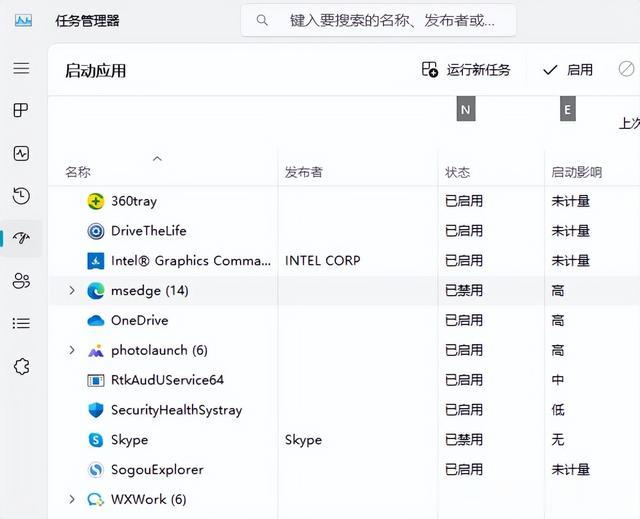
(二)清理系统垃圾和无用文件
长期使用电脑会产生大量的系统垃圾和无用文件,如临时文件、缓存文件等。这些文件不仅占用硬盘空间,还会影响系统的运行速度。
可以使用系统自带的磁盘清理工具或者第三方清理软件,定期清理这些垃圾文件,释放磁盘空间,提高启动速度。
(三)卸载不常用的软件
电脑中安装过多不常用的软件不仅占用硬盘空间,还可能会影响系统性能。应该定期检查并卸载那些不再使用的软件,以释放系统资源。
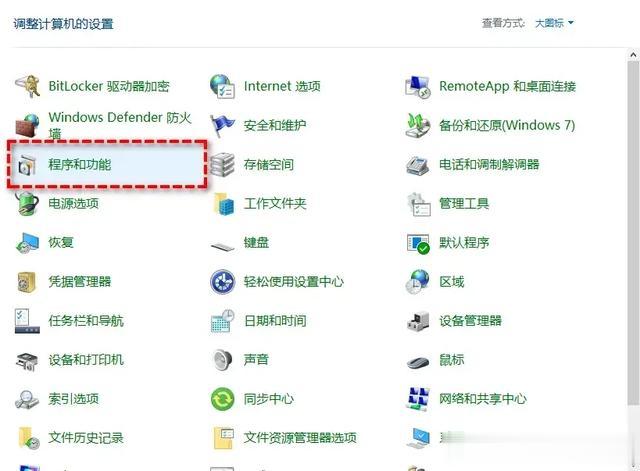
更新和升级硬件
(一)升级硬盘
如果电脑使用的是机械硬盘,其读写速度相对较慢。可以考虑升级为固态硬盘(SSD),固态硬盘具有更快的读写速度,可以显著提高启动速度和系统响应速度。
(二)增加内存
当电脑内存不足时,会导致频繁读取硬盘上的临时文件,从而影响启动速度。增加内存条可以显著提升系统性能。特别是在同时运行多个程序时效果更为明显。
系统设置与维护
(一)定期进行磁盘碎片整理
硬盘在长期使用过程中会产生碎片化,使用系统自带的磁盘碎片整理工具,定期进行磁盘碎片整理,可以提高硬盘的读写效率,加快系统启动速度。
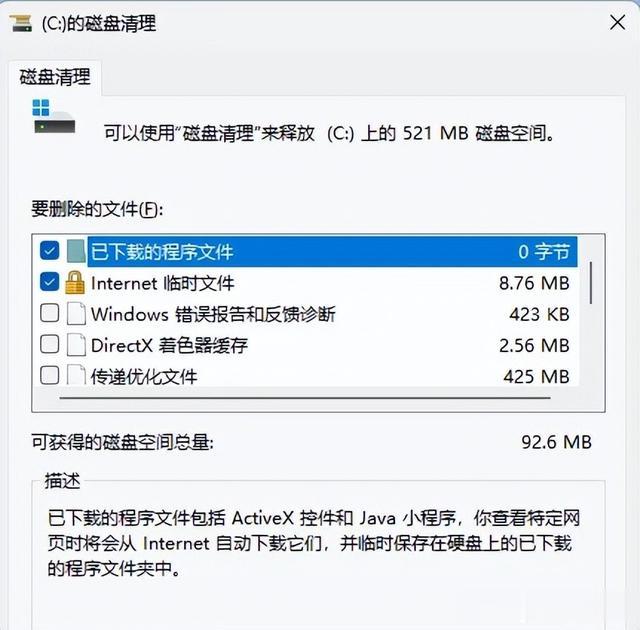
(二)更新系统和驱动程序
操作系统和硬件驱动程序的更新通常会修复一些漏洞和优化性能。通过设备管理器或厂商官方网站,更新显卡、声卡、网卡等硬件设备的驱动程序为最新版本,及时安装操作系统的更新补丁,修复系统漏洞,提升系统性能。以获得更好的使用体验。
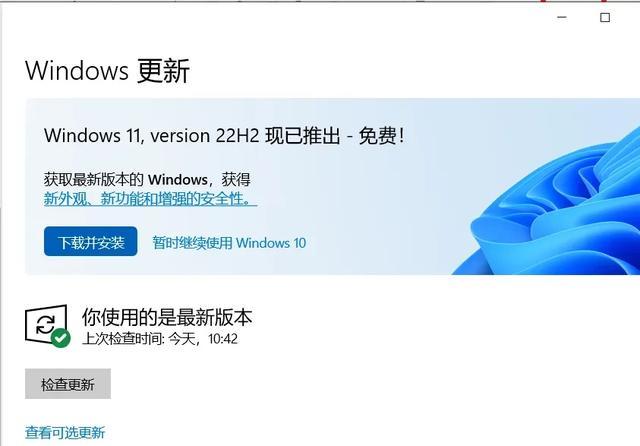
(三)查杀病毒和恶意软件
电脑感染病毒或恶意软件会严重影响系统性能。安装可靠的杀毒软件,并定期进行全面的病毒扫描和查杀,确保电脑的安全。
其他优化措施
(一)优化系统设置:
检查并调整电源管理设置、休眠模式等,避免不必要的系统服务在启动时加载。
(二)避免安装过多防护软件:
有些朋友可能安装了多个电脑防护软件,这些软件安装过程中会默认设置自启动,增加开机启动时间。建议只保留一个可靠的防护软件,并关闭不必要的自启动功能。
通过以上方法,可以有效提升电脑的启动速度,使电脑恢复流畅运行。如果问题仍然存在,可以寻求专业人士的帮助。
好啦,今天的分享就到这里,有其他问题也可以在评论区给小A留言呦~
